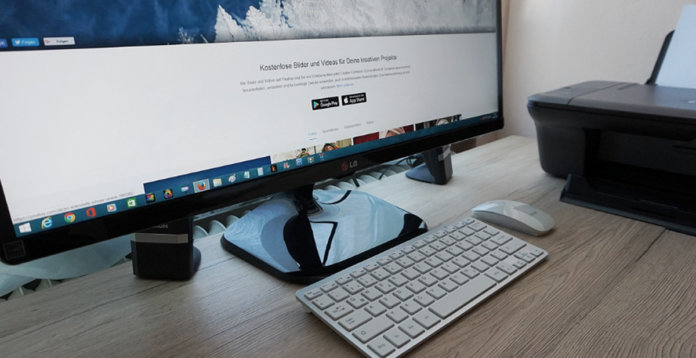ในวินโดวส์มีการแบ่งเน็ตเวิร์กที่เราใช้เชื่อมต่ออยู่ 2 แบบ หลักๆ คือ Private (Home, Work) และ Public ซึ่งมีมาตั้งแต่สมัย Windows 7 เพื่อกำหนดค่าความปลอดภัยเวลาเราเชื่อมต่อเน็ตที่บ้านที่มีความปลอดภัย กับไปเชื่อม Wi-Fi ตามห้างที่เป็นเน็ตเวิร์กสาธารณะที่อาจจะมีอันตรายหรือต้องควบคุมพิเศษ
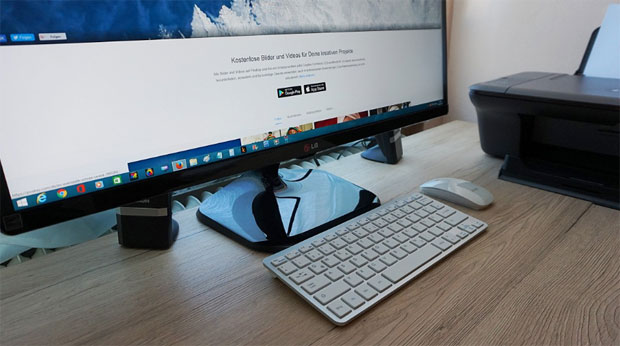
ความแตกต่างระหว่างเน็ตเวิร์กทั้ง 2 แบบ คือ Private เป็นเน็ตเวิร์กที่เป็น LAN ของเราเอง เช่นภายในบ้าน ภายในออฟฟิศ ที่มีแต่เครื่องคอมพิวเตอร์ที่เรารู้จักเชื่อมต่ออยู่ ซึ่งปลอดภัยกว่า ถ้าจะเปิดแชร์ไฟล์หรือแชร์สิ่งอื่น ๆ ร่วมกัน ส่วน Public นั้นจะปิดกั้นการเชื่อมต่อทั้งหมดให้เราทำได้เพียงต่ออินเทอร์เน็ตออกไปเท่านั้น
ใน Windows 8.1 และ 10 นั้นจะมีการเปลี่ยนแปลงจุดตั้งค่าอยู่ ทำให้หลายคนเข้าไปที่ Network and Sharing Center แล้วหาที่ตั้งค่าไม่เจอ หลายคนใช้วิธีการไปเปิดแชร์ไฟล์บน Public ซึ่งเป็นวิธีการที่ไม่ปลอดภัยและไม่ถูกต้อง วันนี้เรามาดูวิธีการตั้งค่าที่ถูกต้องกัน
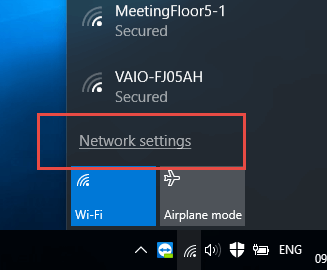
1.คลิกที่เครื่องหมาย Network ซึ่งอยู่มุมล่างขวาของหน้าจอ (Notification Area) ให้คลิกซ้าย 1 ครั้ง แล้วเลือก Network Settings ในเมนู
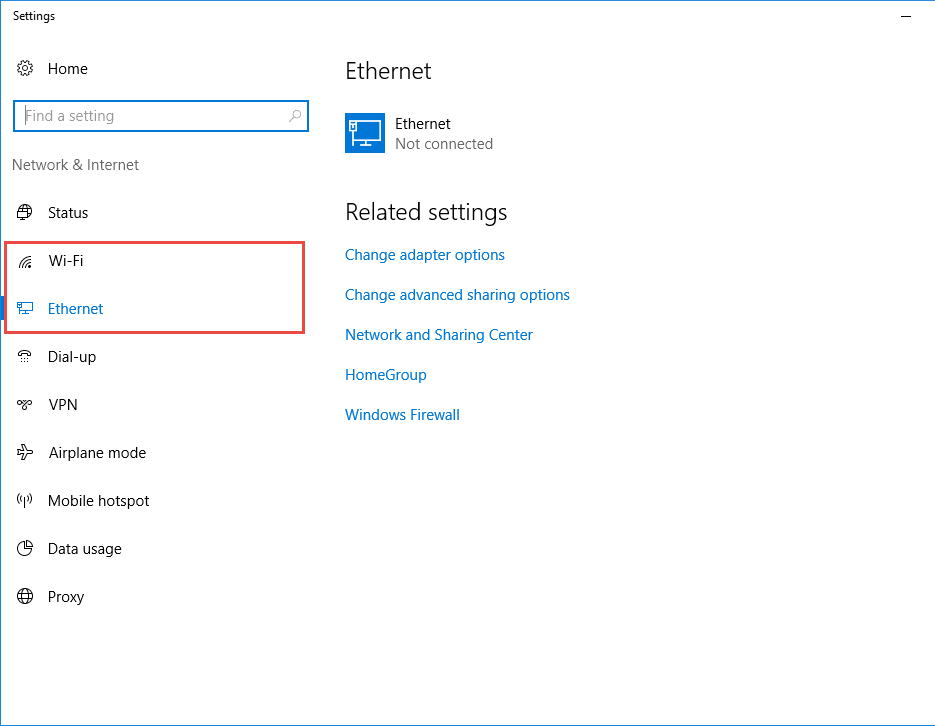
2.ในหน้าต่างของ Network Settings ด้านซ้าย จะมีให้เลือกหมวดหมู่ ให้สนใจแค่ Wi-Fi กับ Ethernet (LAN) ซึ่งต้องดูว่าเราเชื่อมต่อแบบไหนอยู่ ก็เลือกแบบนั้น
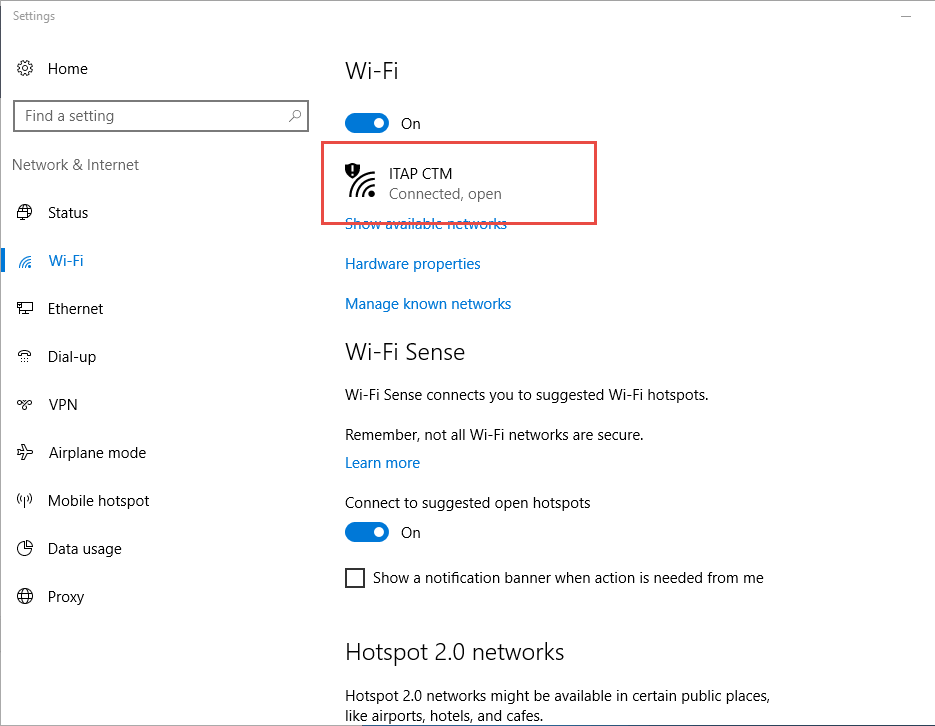
3.หน้าต่างด้านขวา จะมีชื่อเน็ตเวิร์กที่เราเชื่อมต่อขึ้นอยู่ ในที่นี้คือ ITAP CTM ซึ่งเป็นการเชื่อมต่อแบบ Wi-Fi โดยจะมีรายละเอียดการตั้งค่าต่าง ๆ อยู่ ยังไม่ต้องไปสนใจ ให้คลิกเข้าไปที่ชื่อของเน็ตเวิร์กได้เลย
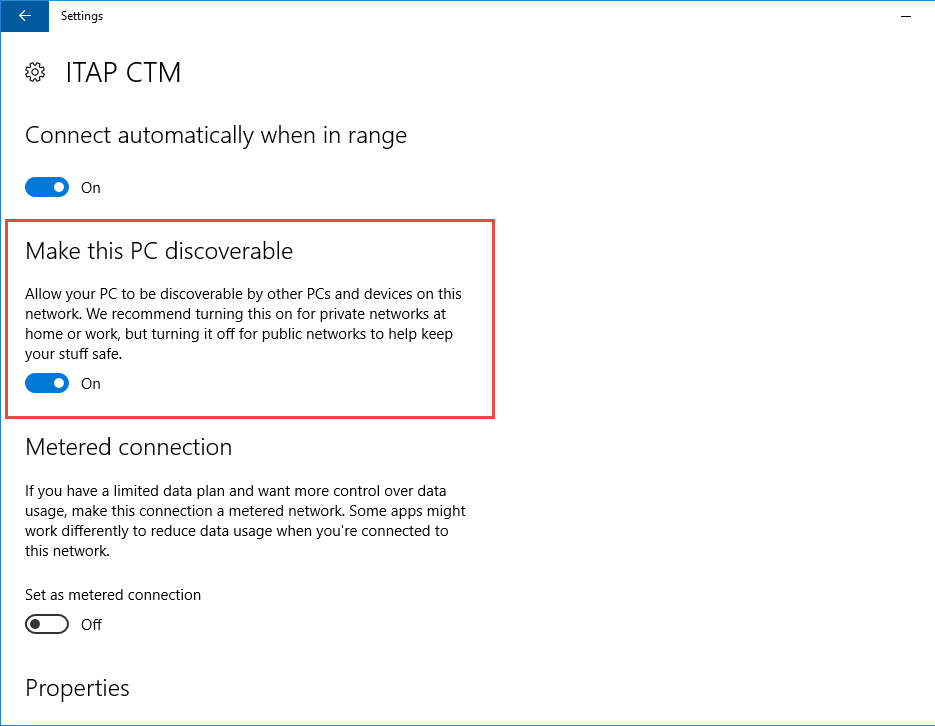
4.ภายในการตั้งค่าจะมีหัวข้อ Make this PC discoverable ซึ่งแปลง่าย ๆ ว่าคุณต้องการให้เครื่องคอมพิวเตอร์อื่น ๆ ในเน็ตเวิร์ก มองเห็นเครื่องคอมพิวเตอร์ของคุณหรือเปล่า เพื่อให้สามารถแชร์ไฟล์ แชร์พรินเตอร์ หรือตั้งเซิร์ฟเวอร์อะไรบางอย่างได้ ถ้าใช่ให้ปรับเป็น On โดยในสถานะ On นี้ เน็ตเวิร์กที่เชื่อมต่ออยู่นี้จะถูกเปลี่ยนเป็น Private ทันที ถ้าปรับเป็น Off ก็จะเป็น Public แทน
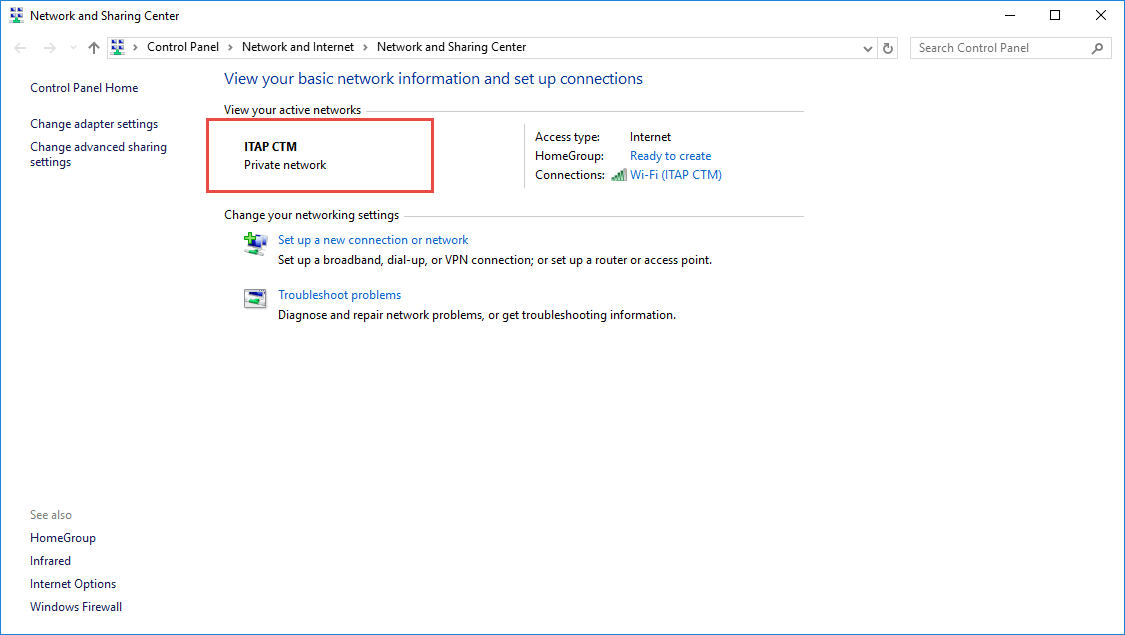
5.เมื่อเช็กดูใน Network and Sharing Center ก็จะพบว่ามันกลายเป็น Private เรียบร้อยแล้ว